如何使用publisher改变字体的大小及颜色,如何使用uliher改变字体的大小及颜色,uliher是杂志小说等的改编编辑软件,在使用过程中常常遇到改变字体的大小及颜色,这里说一下如何使用ulihe......
2023-03-15 122
在告诉孩子学习文档的排版软件中,可以使用Publisher2016软件。有时需要制作婚礼贺卡。那么,Publisher2016软件中如何制作婚礼贺卡呢?,参考以下几个步骤,就学会制作婚礼贺卡的方法了。
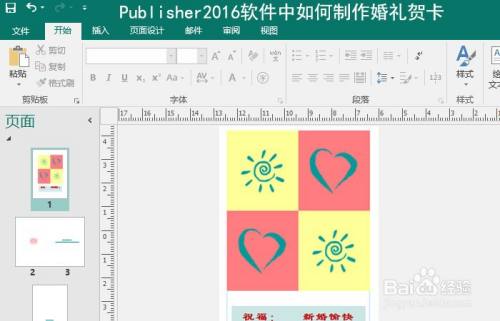
在计算机中,把Publisher软件打开,【新建】空文档,鼠标左键单击【贺卡模板】,如下图所示。
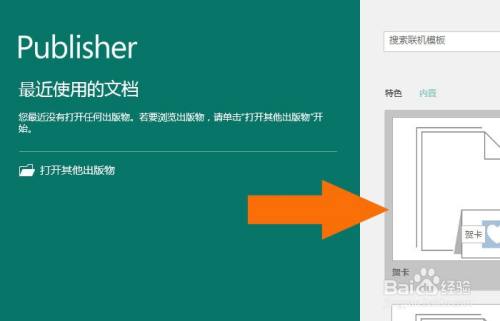
接着,在【贺卡模板】窗口中,选择婚礼贺卡模板,如下图所示。
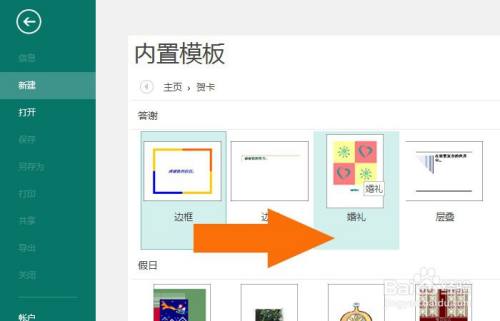
然后,在文档的右边,鼠标左键单击【创建】按钮,如下图所示。
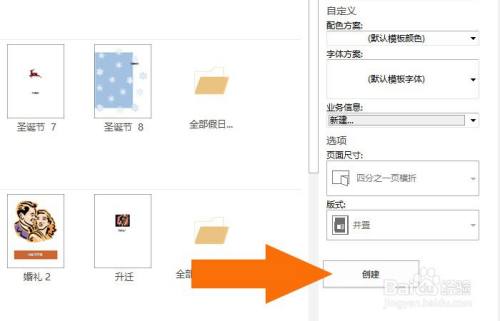
接着,在打开的文档中,鼠标左键单击左边的目录,选择婚礼贺卡的封面页面,如下图所示。
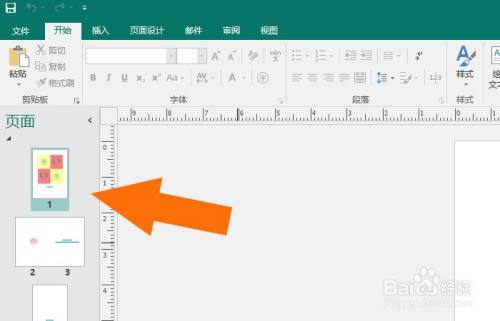
然后,在婚礼贺卡的封面页面,鼠标左键选择文档中的文字,如下图所示。
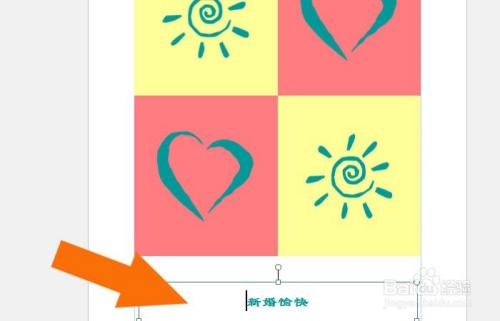
接着,在文本输入框中,修改婚礼贺卡的文本,并设置字体的颜色与背景颜色,如下图所示。
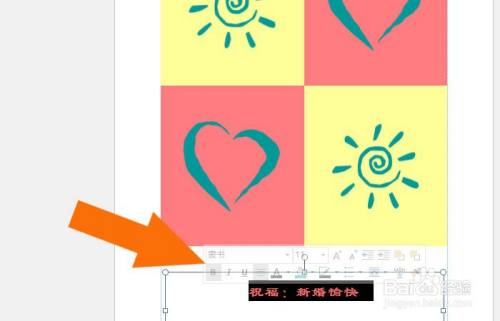
最后,修改好贺卡的文本后,在文档中就制作好婚礼贺卡了,如下图所示。通过修婚礼改贺卡模板这样的操作,就学会了在Publisher2016软件中制作婚礼贺卡了。
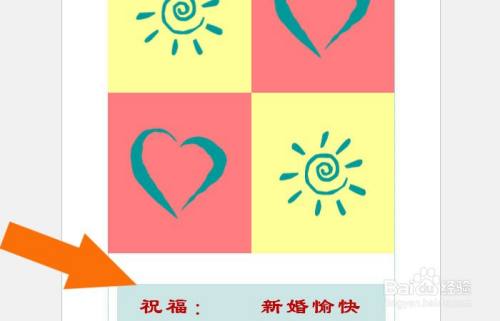
以上方法由办公区教程网编辑摘抄自百度经验可供大家参考!
标签:
相关文章

如何使用publisher改变字体的大小及颜色,如何使用uliher改变字体的大小及颜色,uliher是杂志小说等的改编编辑软件,在使用过程中常常遇到改变字体的大小及颜色,这里说一下如何使用ulihe......
2023-03-15 122

Publisher软件如何制作一份“十字图案”菜谱,Puliher软件如何制作一份“十字图案”菜谱呢?小编就带大家来了解一下:......
2023-03-15 113

Publisher软件如何绘制一个“太阳形”图形,Puliher软件如何绘制一个“太阳形”图形呢?小编就和大家来分享一下:......
2023-03-15 168